Instagram Stories oferă o modalitate excelentă de a împărtăși conținut creativ și de a captiva atenția publicului tău țintă. O poveste reușită nu se bazează doar pe imagini atrăgătoare, ci și pe alegerea corectă a culorii textului, pentru a crea o impresie generală armonioasă. În acest ghid, vei învăța cum să selectezi culoarea textului pentru poveștile tale de Instagram direct dintr-o imagine. Astfel, te asiguri că textul tău se potrivește perfect cu fundalul și cu imaginea ta de ansamblu.
Concluzii importante
Vei învăța cum să folosești pipeta de culoare în Instagram pentru a selecta culoarea textului dintr-o imagine. Cu acest truc, poți fi sigur că textele tale din poveste sunt coordonate din punct de vedere cromatic și creează o imagine de ansamblu atrăgătoare.
Ghid pas cu pas
Pregătirea poveștii
Înainte de a începe să selectezi culoarea textului, deschide Instagram și creează o nouă poveste. Alege o imagine pe care dorești să o folosești. Fie că este vorba despre o fotografie a biroului tău sau o altă captură de moment, aceasta va fi imaginea de fundal pentru povestea ta.
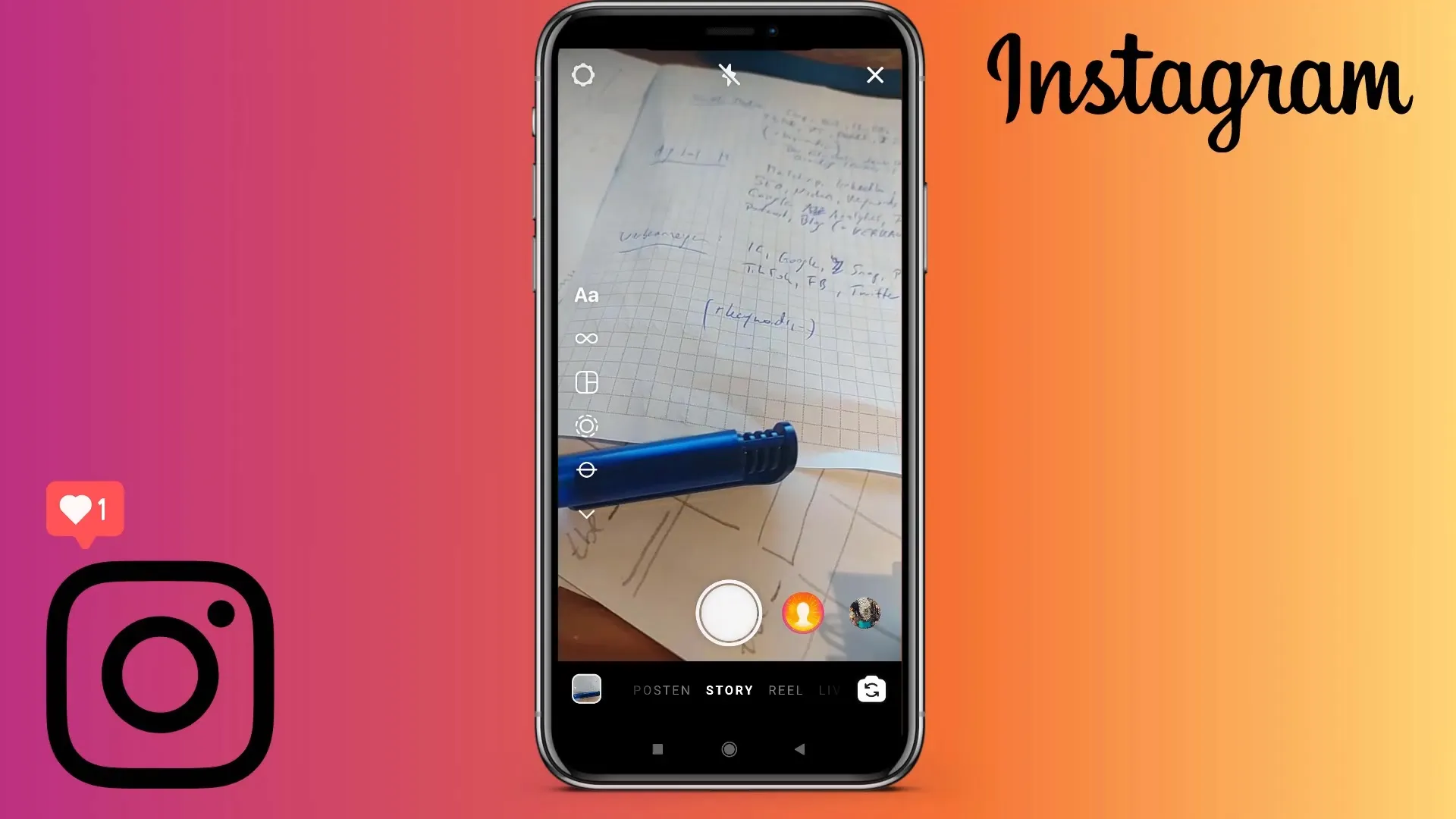
Activarea pipetei de culoare
După ce ai selectat imaginea ta, poți folosi acum pipeta de culoare. Pentru a activa pipeta, apasă simplu pe simbolul „T” pentru text. Acesta reprezintă modul de creare a textului, unde poți adăuga mai târziu textul tău.
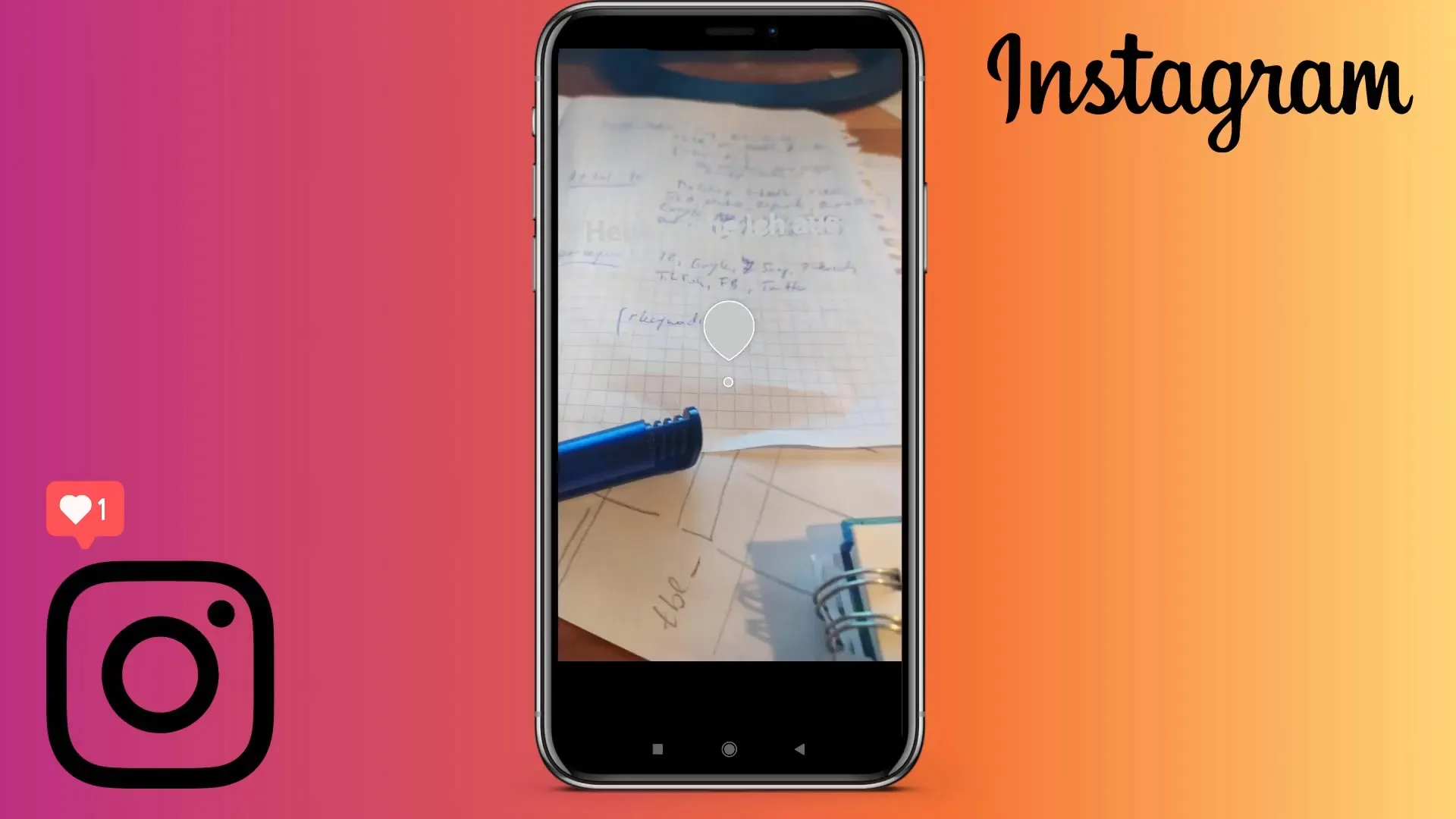
Extragerea culorii direct din imagine
Acum devine interesant: mișcă-ți degetul în partea stângă-jos a ecranului. Acolo vei găsi pipeta de culoare. Odată ce o selectezi, poți trece cu degetul mare peste imagine. Alege culoarea dorită pe care vrei să o folosești pentru textul tău. Astfel, poți selecta nuanța exactă din imagine.
Adăugarea și ajustarea textului
După ce ai selectat culoarea dorită, adaugă-ți textul. Scrie de exemplu „Salut” sau alt text dorit. Culoarea ta va corespunde acum exact nuanței pe care ai extras-o din imagine.
Selectarea altor culori
Dacă dorești să adaugi un alt text care necesită o altă culoare, întoarce-te la pipeta de culoare. Apasă pe ea și selectează o altă culoare din imaginea de fundal. Astfel, poți folosi de exemplu culoarea unei umbre sau a altei culori importante din imagine pentru a ajusta culoarea textului.
Optimizarea designului poveștii
Odată ce culorile sunt armonizate între ele, povestea ta va fi vizual plăcută. Poți adăuga o notă personală selectând culori potrivite din imagine. Ai acum posibilitatea să experimentezi cu diferite nuanțe pentru a-ți crea propriul stil. Acest truc special poate face poveștile tale de Instagram și mai atractive.

Sumar
În acest ghid detaliat, ai învățat cum să extragi culoarea textului pentru poveștile tale de Instagram direct dintr-o imagine. Prin utilizarea pipetei de culoare, povestea ta nu va fi doar mai creativă, ci și mai uniformă în ceea ce privește designul cromatic. Ai posibilitatea de a experimenta cu diferite culori și de a-ți implementa preferințele într-un mod elegant. Cu aceste cunoștințe, poți îmbunătăți încă și mai mult prezența ta pe Instagram.
Întrebări frecvente
Cum pot selecta culoarea din imaginea mea?Apasă pe simbolul „T”, activează pipeta de culoare și mișcă degetul pe imagine pentru a selecta culoarea dorită.
Pot folosi mai multe culori de text într-o poveste?Da, poți folosi de mai multe ori pipeta de culoare pentru a selecta culori diferite pentru texte diferite.
Oferă Instagram o previzualizare a culorilor mele?Da, în timp ce îți plimbi degetul pe imagine, vei vedea o previzualizare a culorii selectate înainte de a o aplica.
Câte culori pot folosi într-o poveste?Din punct de vedere tehnologic, nu există nicio limitare. Poți folosi câte culori dorești, atât timp cât se potrivesc bine împreună.


